第一步:制作前的软、硬件准备
1、U盘一个(建议使用4g以上U盘);
2、下载U大侠U盘装系统软件:从极速下载站下载U大侠(下载地址:http://www.jisuxz.com/down/36995.html)下载最新版启动盘制作工具;
3、安装运行程序之前请尽量关闭杀毒软件和安全类软件,(本软件涉及对可移动磁盘的读写操作,部分杀软的误报会导致程序出错!)。
第二步:制作U盘启动盘步骤
下载完成之后Windows XP系统下直接双击运行即可,Windows Vista或Windows 7/8系统请右键点击以管理员身份运行
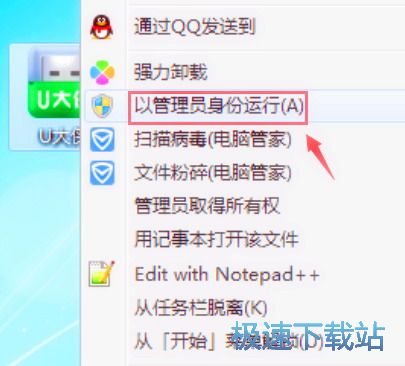
管理员身份运行
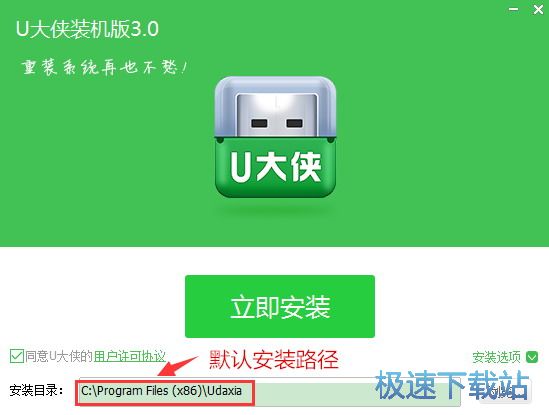
U大侠U盘启动盘制作工具
一般情况下,都是直接使用默认模式(点击查看详细的默认模式功能介绍)来制作启动盘。打开主程序,插入U盘/SD卡等移动设备,磁盘列表会自动显示出当前电脑中所有的可移动磁盘信息(盘符、型号、容量等)。
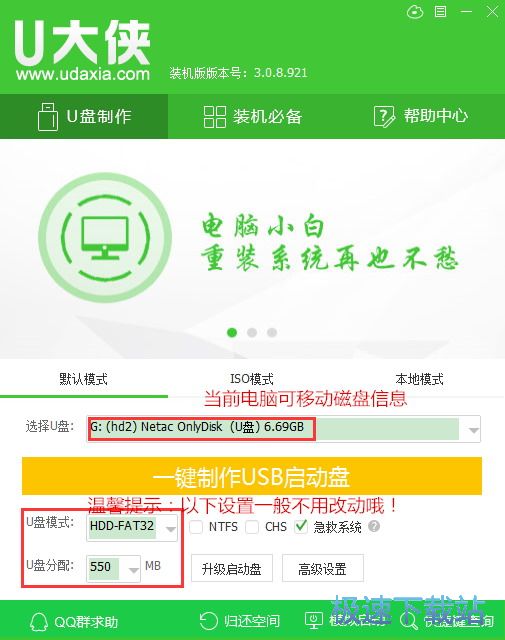
(注意:U盘模式默认USB-HDD,一般不做修改(chs模式主要针对某些不能检测的bios,一般不勾选此项!)如果你想要把可移动磁盘转换为NTFS格式,可以勾选NTFS选项(NTFS格式可能会影响U盘启动部分功能的使用,除非需要存储的文件超过4g,否则不建议勾选此项!)
尽量退出杀毒软件和安全类软件以免制作失败,插入U盘后,点击一键制作USB启动盘按钮,程序会确认是否继续,以及是否需要转移可移动磁盘内的重要信息。确认无误后开始制作:
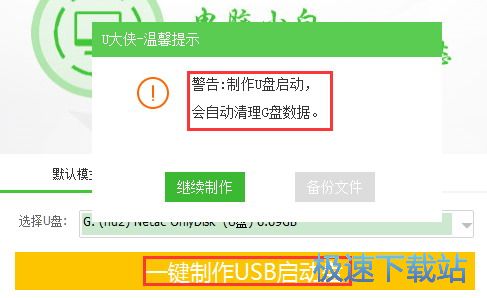
制作过程中不要进行其他操作以免造成制作失败,制作过程中可能会有短时间的停顿,请耐心等待几分钟,当提示制作完成时即完成启动U盘的制作。
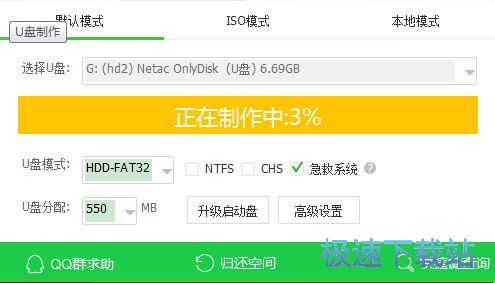
制作完成后,下载您所需要的gho系统文件,并复制到U盘“GHO”文件夹中。如果您只是需要重装系统不需要格式化电脑上的其他分区,也可以把系统文件放在除系统盘(一般是c盘)之外的任何盘。
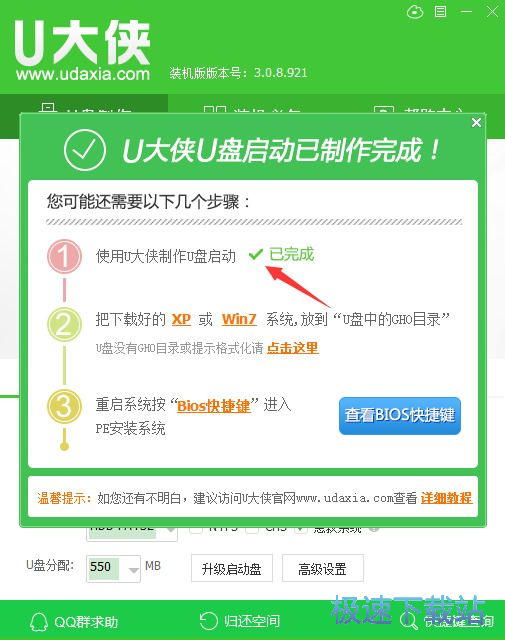
(注意:为了验证U盘启动制作是否成功,可以运行模拟启动(模拟启动仅供测试U盘启动制作是否成功,不能用于测试内部DOS和PE系统)以上就是用U大侠U盘启动盘制作工具制作U盘启动盘的过程,用户朋友们可以根据需要下载使用哦。